Sök i våra guider och i svaren
på de vanligaste frågorna
Brugere
Hvis man har flere medarbejdere, der skal have adgang til Onlinebooq, kan man ofte med fordel oprette en ny bruger til disse medarbejdere.
Bemærk: En bruger er ikke det samme som en kalender, og alle brugere har adgang til at se alle aftaler og kunder på en Onlinebooq konto.
Administration af brugere findes under "Indstillinger -> Konto -> Brugere":
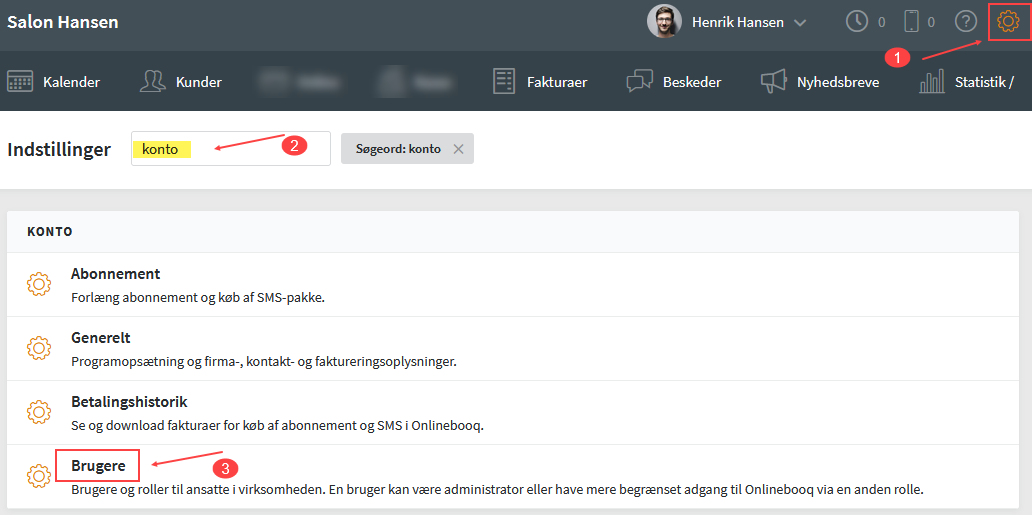
Opret bruger
Klik på "+ Opret bruger" knappen øverst til højre:
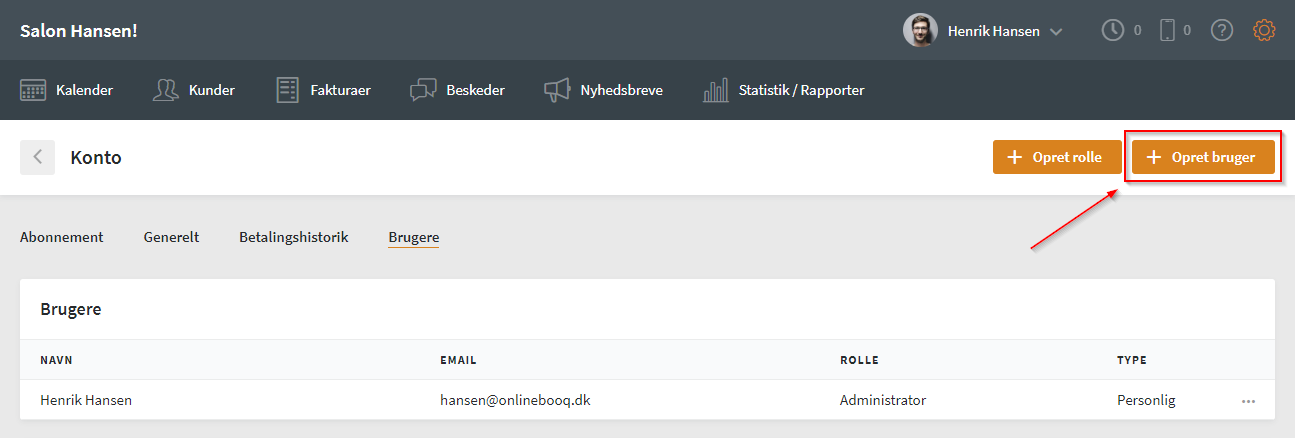
- Indtast brugerens (medarbejderens) navn
- Indtast brugerens email adresse
- Hvis man har oprettet roller, vælges den relevante rolle til medarbejderen. Se mere nedenfor under "Roller".
- Vælg den type login, der er tale om, "Personlig" eller "Fælles". Se mere nedenfor under "Brugertype".
- Indtast det kodeord, brugeren skal bruge til login. Personlige brugere kan selv skifte kodeordet senere.
- Klik "Opret"
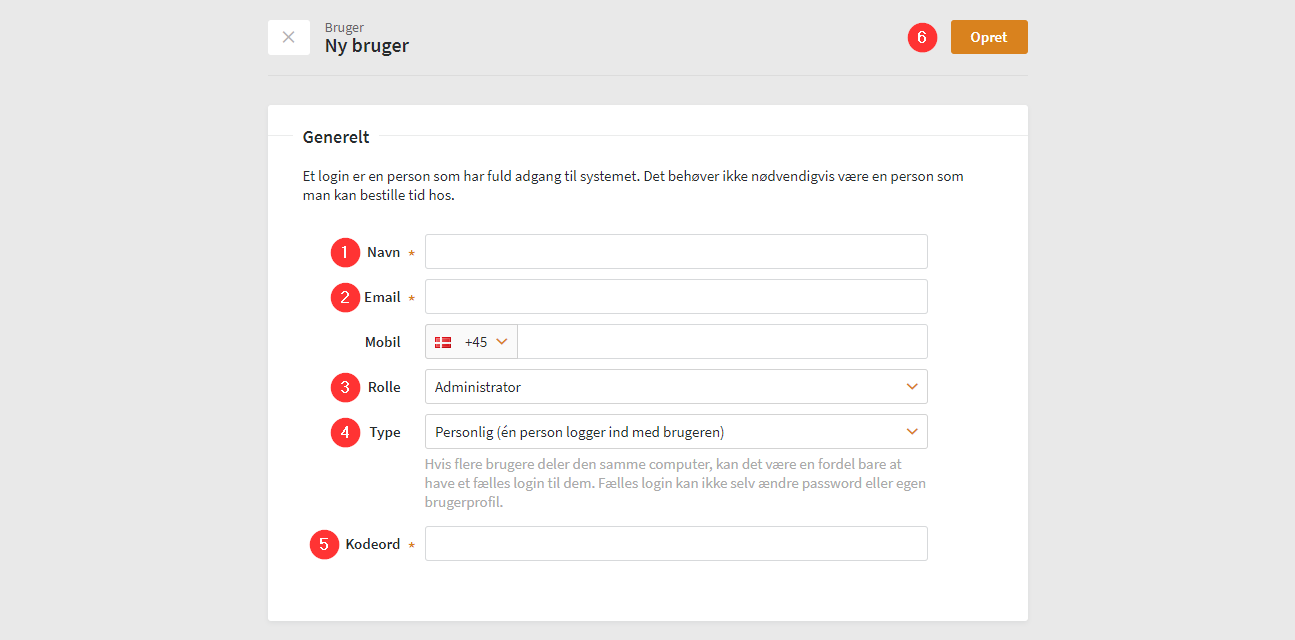
Brugertype
Der kan oprettes 2 forskellige typer af brugere:
- Personlig (én person logger ind med brugeren)
- Fælles (flere personer logger ind med brugeren)
Personlige brugere kan skifte deres eget kodeord og ændre deres egne brugerinformationer,. Dette er ikke muligt for fælles brugere, kun administratorer kan skifte kodeord og ændre brugerinformationer for fælles brugere.
Der er flere fordele ved at have personlige brugere:
- Handlinger kan spores til den enkelte bruger, fx hvem har slettet en given aftale
- Adgang til journalen logges på den enkelte bruger
- Hver bruger har sit eget password, som kun brugeren selv kender
Der kan dog også være tilfælde, hvor man har brug for én, fælles bruger til flere medarbejdere. Dette kan fx være, hvis man har en klinik med en enkelt computer, hvor man derved slipper for at logge ind og ud af Onlinebooq for at skifte mellem personlige brugere.
Bemærk! Ved brug af fælles bruger typen bør man som administrator være opmærksom på at skifte kodeord på den fælles bruger, hvis der er medarbejdere, som kender kodeordet, som stopper deres ansættelsesforhold.
Slet bruger
Hvis en medarbejders ansættelsesforhold ophører, bør man efterfølgende slette medarbejderens bruger, så medarbejderen ikke har adgang til at logge ind.
- Klik på det lille menu-ikon med 3 prikker på den bruger, der skal slettes.
- Klik på "Slet"
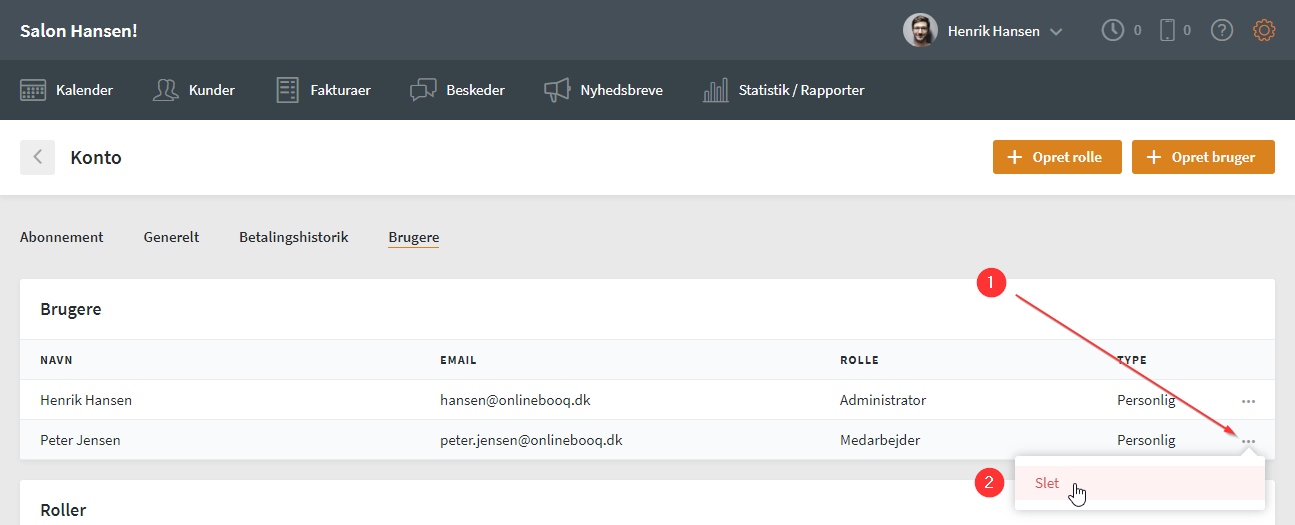
Glemt kodeord / skift kodeord
Hvis en personlig bruger har glemt sit kodeord, skal man benytte "Glemt kodeord?" funktionen på login siden.
Så sender systemet en mail til den emailadresse, der er registreret på brugeren. Denne mail indeholder et link, man skal klikke på for at nulstille sit kodeord og angive et nyt:
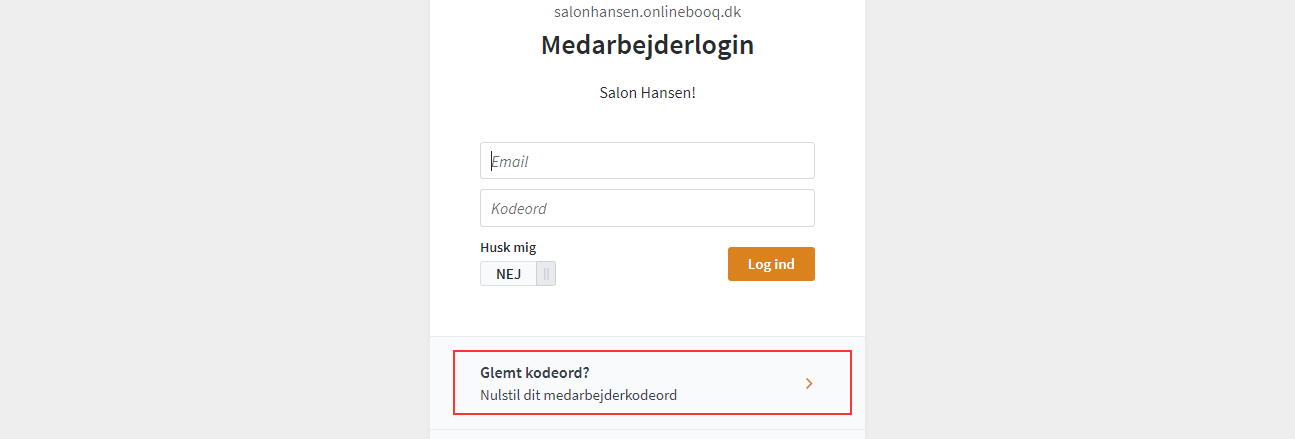
Hvis man blot ønsker at skifte sit kodeord til et nyt, kan man benytte "Skift kodeord" funktionen i brugermenuen i Onlinebooq, når man er logget ind.
- Klik på brugermenuen i toppen
- Klik på "Skift kodeord"
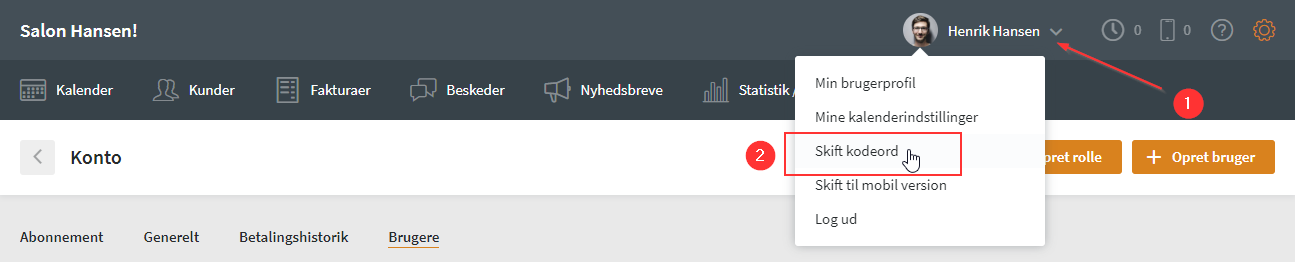
Hvis man har glemt kodeordet eller blot ønsker at skifte kodeordet på en fælles bruger, skal en administrator på kontoen skifte kodeordet i brugeradministrationen.
Roller
Hvis man ønsker at oprette brugere, der skal have begrænsede rettigheder i Onlinebooq, kan man benytte roller til at definere disse rettigheder.
Se denne artikel om, hvordan man opretter roller.